Versanddaten-Export
Wenn Sie mit einer Versandsoftware arbeiten (z. B. mit DHL EasyLog, DELISprint, SendIT, Intraship, UPS-Worldship), bietet Ihnen MeinBüro die Möglichkeit, die wichtigsten Versanddaten Ihrer Lieferungen zu exportieren. Das erspart Ihnen doppelte Dateneingaben und verhindert die damit verbundenen Fehler. Die erforderlichen Voreinstellungen nehmen Sie unter “Datei” – “Einstellungen” – “Versanddaten-Export” vor:
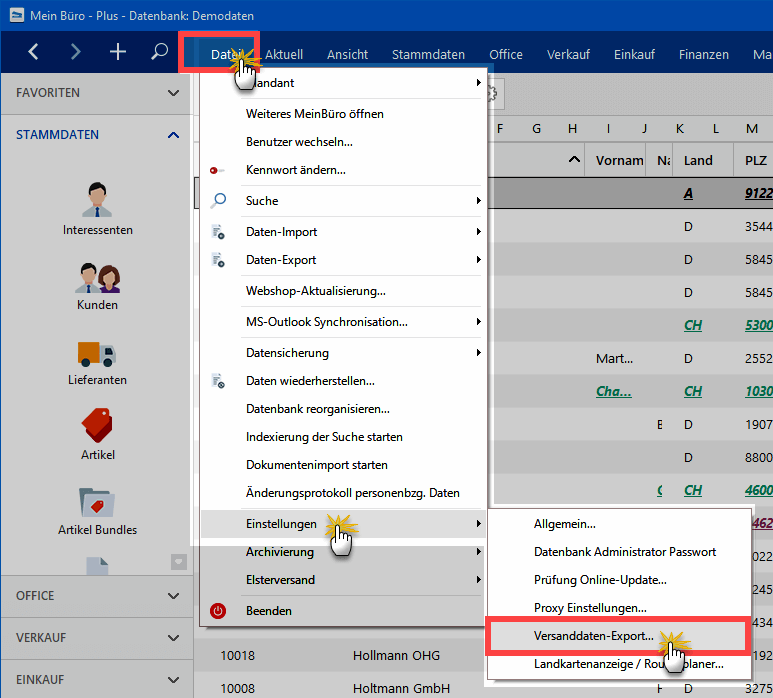

Dort machen Sie Angaben über …
- das gewünschte Exportformat (DELISprint, DHL Intraship, DHL EasyLog, DHL Versenden (mit internationalem Sendungscode), Hermes, UPSv17, MyDPD Business),
- den Pfad zum Exportordner (aus dem die externe Versandsoftware die Daten später ausliest),
- die Spalten (Feldinhalte), die exportiert werden sollen (wahlweise mit oder ohne Spaltenüberschriften) und
- die Auswahl der “Nachnahme”-Zahlungsart.
Außerdem legen Sie bei Bedarf fest, in welchen Vorgängen der Versanddaten-Export direkt aus der Druckansicht Ihrer Vorgänge heraus möglich sein soll:
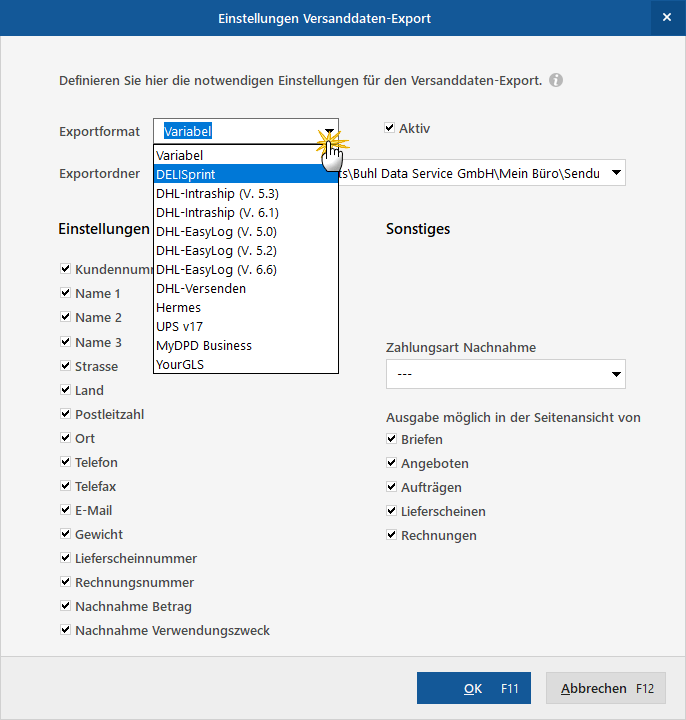

Die Verknüpfung der Exportdaten von MeinBüro mit den passenden Feldern der externen Versandsoftware nehmen Sie im Konfigurations-Menü der betreffenden Software vor. Einzelheiten entnehmen Sie bitte dem Handbuch des Anbieters.
Den eigentlichen Export Ihrer Versanddaten erledigen Sie künftig mit wenigen Mausklicks. Grundsätzlich bieten sich zwei Wege an:
- Einzelexport über die Vorgangs-Druckansicht: Sofern Sie das in den Export-Einstellungen nicht deaktiviert haben, finden Sie am rechten Rand aller lieferrelevanten Vorgangsarten das Symbol “Versanddaten exportieren” (z. B. in Briefen, Angeboten und Rechnungen – bei Nutzung des Zusatzmoduls “Auftrag+” auch in Aufträgen und Lieferscheinen). Um die gewünschte “Versanddaten-Export-Datei” zu erzeugen, brauchen Sie nur auf das Versandsymbol am rechten Seitenrand zu klicken:
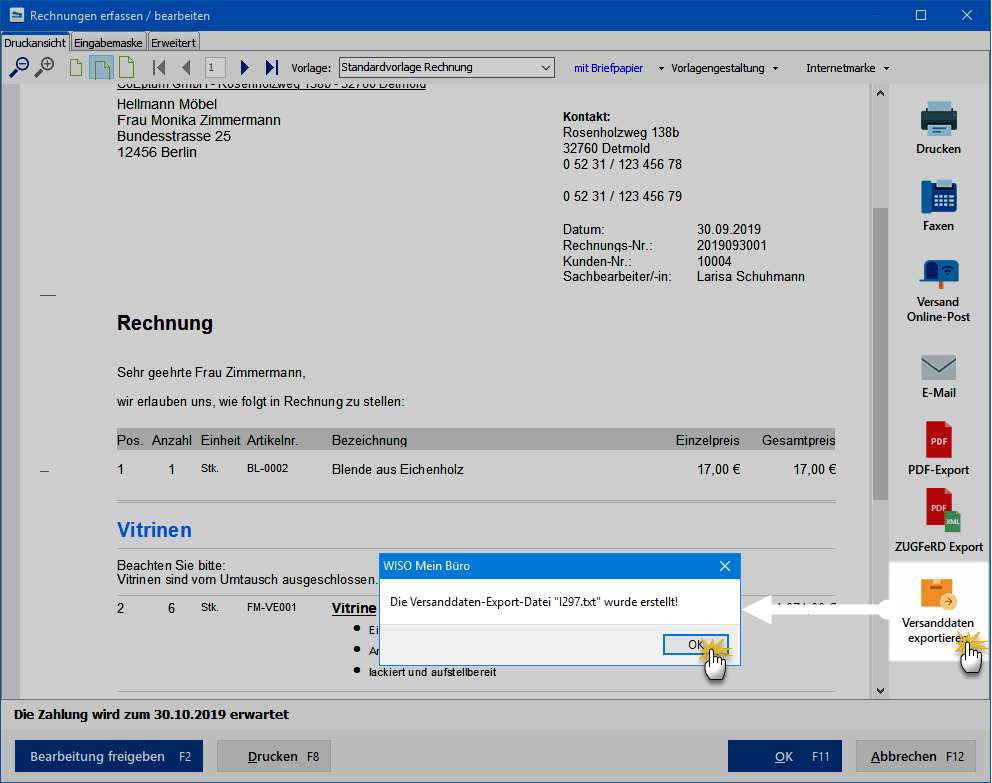

- Einzel- oder Sammelexport über Kontextmenüs: Gezielter und noch schneller kommen Sie über die Vorgangsübersichten: Dazu markieren Sie (zum Beispiel in der Rechnungsliste) einen oder mehrere Vorgänge, klicken mit der rechten Maustaste auf den markierten Bereich und wählen den Kontextmenü-Befehl “[Alle]Versanddaten exportieren”:
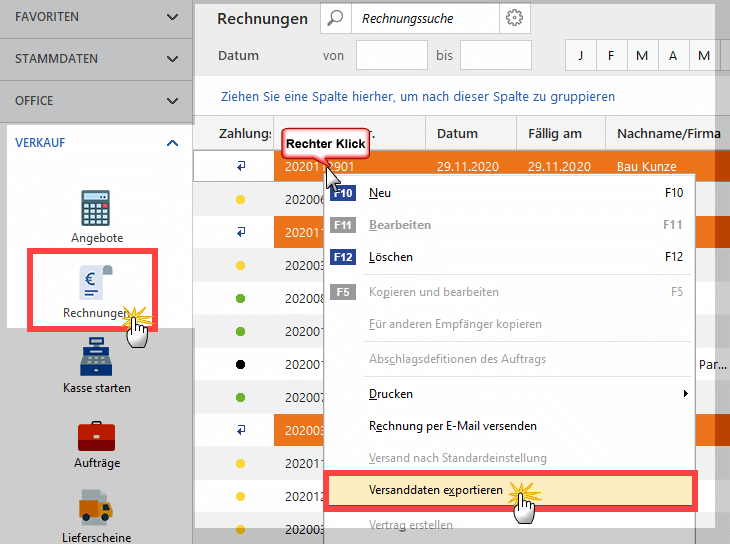

Anschließend finden Sie (bzw. Ihre Versandsoftware) die Exportdaten in dem Programm-Unterverzeichnis, das Sie im Einstellungs-Dialog voreingestellt haben. Standardmäßig ist das der Ordner “…\Sendungsdaten”.

